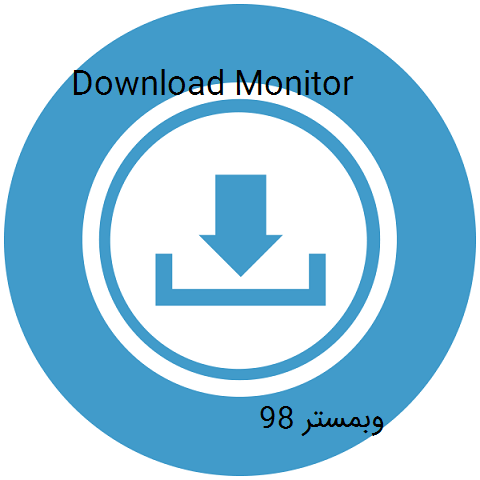این بخش از آموزش وردپرس به، نظارت بر فرایند دانلود در وردپرس می پردازد. امروز قصد داریم با استفاده از افزونه Download Monitor کنترل و نظارت کاملی بر دانلودهای خود در قالب وردپرس داشته باشیم. در واقع افزونه Download Monitor بیشتر به کار کسانی می آید که میخواهند نظارتی کامل بر دانلودها داشته باشند. آخرین وضعیت دانلود را مشاهده کنند. دارای امکانات زیادی از قبیل درج پیوند دانلود در بخش نوشته ها و… می باشد. شاید برخی از شما سایت دانلود داشته باشید و بخواهید از یک روش راحت و منظم برای مدیریت فایل های دانلود سایت تان استفاده کنید. بهترین راهکار در اینگونه مواقع استفاده از افزونه های مدیریت فایل ها می باشد که در سایت برای دانلود قرار می دهید. پس تا پایان این مطلب کاربردی همراه ما باشید.
نظارت بر فرایند دانلود در وردپرس
سرفصل های پست
شاید شما بخواهید که اطلاعاتی از قبیل دفعات نمایش لینک ها، دانلود فایل و مدیریت دانلود ها داشته باشید که با آموزش افزونه امروز راه حل خود را پیدا می کنید. در صورتی که مایل هستید سایت دانلود وردپرسی راه اندازی کنید حتما به افزونه ای جهت مدیریت دانلودهای خود نیازمند هستید به همین منظور افزونه Download Monitor یکی از قدرتمند ترین و بهترین افزونه ها در این زمینه است که به وسیله ی آن می توانید فایل های مورد نظرتان را آپلود کرده و بعد از درج توضیحات فایل، نسخه قابل دانلود فایل، حجم فایل و … آن را در سایت ارسال کرده تا کاربران بتوانند از مطالب شما استفاده کنند .
ویژگی های افزونه Download Monitor برای نظارت بر دانلود در وردپرس
- امکان دسته بندی دانلودها
- امکان تغییر آدرس دانلود
- بخش گزارش دانلودها
- امکان تعیین سطح دسترسی کاربران
- تعریف لینک های پیشنهادی برای دانلودها
- فعال/ غیرفعال کردن دانلودها در پس زمینه
- دانلود فقط در هنگام ورود با مشخصات دقیق
- کدهای کوتاه جهت سفارش سازی محتوای خروجی
- بیش از 20 دکمه فارسی دانلود
- امکان افزودن لینک دانلود از سایت های دیگر
- و ..
آموزش افزونه Download Monitor
ابتدا افزونه مورد نظر را دانلود نموده و سپس آن را نصب و فعال سازی نمایید. حال قسمت جدیدی به نام دانلود به منو مدیریت قالب وردپرس شما اضافه شده است که می توانید از طریق آن وارد بخش شوید و در انجا فایل، لینک هایی که میخواهید ردیابی شوند را وارد کنید. برای وارد کردن فایل جدید وارد قسمت دانلود/ اضافه کردن شوید و در این قسمت در بخش Downloadable Files/Versions بر روی Add file کلیک کنید و سپس برای انتخاب فایل برای اپلود فایل کلیک کنید و فایل خود را انتخاب کنید و در آخر نیز انتشار را بزنید.
توجه!!
در این افزونه قسمت دیگری به نام جستجوی فایل وجود دارد که با کلیک روی آن می توانید وارد فایل های وردپرس که در هاست می باشد شوید.
حال می توانید با این افزونه اطلاعات لازم را برای دانلودها به دست آورید و به اصطلاح نظارت کاملی بر دانلودهای خود داشته باشید.
خب عزیزان وبمستر98 امیدوارم افزونه امروز برای شما مفید و کاربردی بوده باشد.
ممنون از همراهی شما با این بخش از آموزش وردپرس. در صورت هر گونه سوال لطفا سوال خود را در قسمت نظرات مطرح بفرمایید. همچنین اگر قصد خرید قالب وردپرس برای سایت خود از یک منبع معتبر را دارید میتوانید به دسته بندی قالب وردپرس در سایت وبمستر98 مراجعه بکنید.